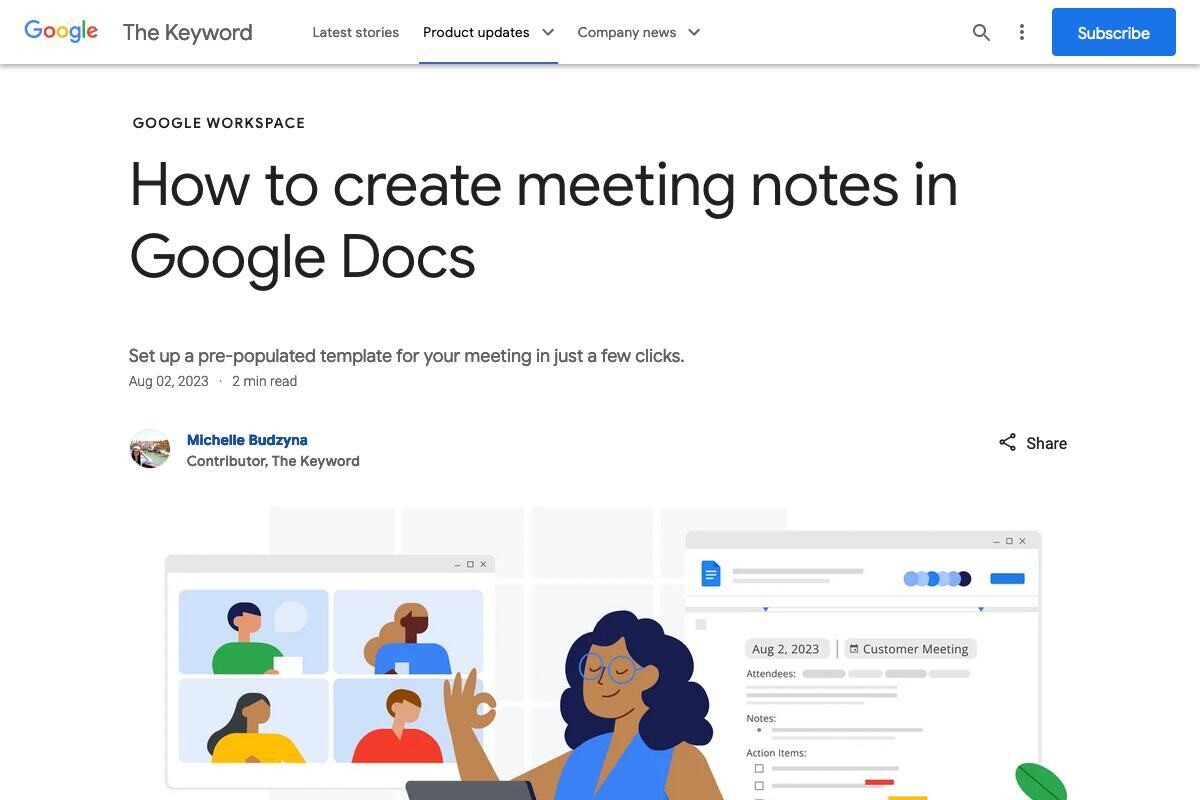Googleは8月2日(米国時間)、「How to create meeting notes in Google Docs」において、Googleドキュメントで会議メモを作成する方法を紹介した。Googleドキュメントの会議メモ用のテンプレートを使えば、会議のメモ係に任命された際に、文書作成、出席者への印付け、メモと行動項目の記録、情報の整理と共有などが効率的に行えると説明している。
テンプレートは、選択したGoogleカレンダーのイベントから会議の日付、タイトル、出席者などの詳細を引き出し、特定のセクションにはメモやアクションアイテム(完了したタスクをチェックするためのチェックリスト)などが挿入されるようになっている。これにより、手間をかけずに会議の情報を整理して出席者と共有できるとしている。
Googleドキュメントで会議メモテンプレートを設定する方法は次のとおり。
コンピュータ上で新規または既存のGoogleドキュメントを開く
ドキュメントに「@」を入力する
「構成要素」セクションにある「会議メモ」を選択する
Googleカレンダーからイベントのドロップダウンが表示されるので、メモを取りたいイベントをクリックする。探しているイベントが表示されない場合は、「@」マークの後にイベント名を入力することで検索できる
ドキュメントを共有する方法は複数あり、参加者が会議中にメモを提供したり、後で簡単にアクセスしたりできるようになっている。設定方法は次のとおり。
ドキュメントの右側にポップアップが表示され、他の出席者とノートを共有するかどうか尋ねられる。アクセス権を与えるには「共有」を選択する
会議のメモを直接メールに添付したい場合にはGmailを使って簡単に転送できる。会議の日付とタイトルの左側にある封筒のアイコンにカーソルを持っていくと「会議メモをメールで送信」と表示されGmailを作成できる。封筒のアイコンの横にある「その他の操作」でもGmailを作成できるようになっている
その他にも、Googleカレンダーから直接会議メモを作成して添付する方法など、Googleドキュメントの会議メモの詳しい使用方法を説明しているWebページや、時間の節約に役立つGoogleドキュメントの使い方を説明したWebページが紹介されている。ユーザはこれらのページを参考に効率的にGoogleドキュメントの会議メモを作成および管理することが推奨されている。